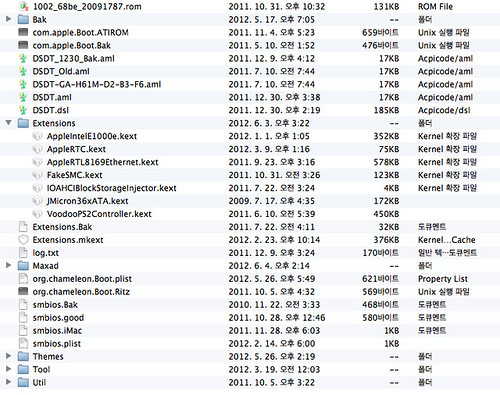EvOToolsX V1.1.0 EvOToolsX for Snow Leopard Hackintosh/Tool2009. 11. 2. 09:08
EvOToolsX V1.1.0 이 공개되었습니다.
Snow Leopard에서만 사용가능합니다.
v 1.1.0 에서 lspci 설치버그가 해결되었습니다.
##########################################################################
Here we bring you a small app that will provide the following information:
CPU info.
SMBIOS info.
SMC keys info.
Lspci info.
DEEP info.
Only for Snow Leopard
(EN)
Here we bring you a little app to gather this information:
CPU info.
SMBIOS info.
SMC keys info.
Lspci info.
DEEP info.
Only for Snow Leopard.
EvOToolsX V1.0.0 (EN)
EvOToolsX V1.1.0 (EN)
.
EvOToolsX Changelog V1.1.0
Solved a bug on lspci install.
'Hackintosh > Tool' 카테고리의 다른 글
| Lizard & BootCDMaker in DARWINx86 software (0) | 2009.11.21 |
|---|---|
| Path Finder (0) | 2009.11.10 |
| DARWINx86 software (0) | 2009.10.30 |
| 패키지 분석하는 방법 (0) | 2009.07.16 |
| Path Finder 사용법 (0) | 2009.07.07 |